
Adobe Photoshop es el rey indiscutible en el retoque fotográfico, aunque existen alternativas, tanto offline como online, que ayudan a ampliar el abanico de opciones para el usuario de esta disciplina. De todas estas alternativas, me quedo sin duda con Affinity Photo, porque ofrece muchas de las funcionalidades de Photoshop, algunas de un modo más intuitivo, y porque cuesta menos de la mitad del coste anual que supone la aplicación de Adobe y en un único pago.
Tienes un curso de Affinity Photo actualizado a la última versión aquí.
Pero, ¿en qué destaca cada alternativa? Estos son los 11 puntos que yo veo más importantes según mi experiencia de uso.
1. Pago e instalación
Aquí radica una de las grandes diferencias entre Photoshop y Affinity Photo. Mientras que la aplicación de Adobe se ofrece única y exclusivamente como una suscripción de pago mensual (desde 12 euros al mes), Affinity Photo se ofrece en un único pago de 55€ y con actualizaciones vitalicias. Estoy seguro de que esto cambiará en el futuro (“crea una base de usuarios cautivos y luego endurece tus condiciones”, es de perogrullo), pero por ahora yo llevo ya cuatro años de actualizaciones y no he tenido que pagar ni un céntimo por ellas.
Pero no solo eso. El período de prueba de Photoshop solo se inicia cuando añades un método de pago (y no vale cualquiera, nada de usar tarjetas virtuales, por ejemplo), mientras que en Affinity Photo solo es añadir tu email y descargar un instalador offline que en menos de 2 minutos te deja el programa operativo. En el caso de Photoshop no descargas la aplicación, sino Creative Cloud, un asistente que instala y actualiza las aplicaciones. Es un proceso mucho más largo y pesado.
Aquí, el ganador indiscutible es Affinity Photo. Affinity Photo 1 – Photoshop 0
2. Interfaz general
La interfaz de Affinity Photo es un calco de la de Photoshop y va a remolque de esta. Además, Affinity Photo cuenta con las personas, que son diferentes módulos para aplicar transformaciones, en su mayoría destructivas. Algunas de estas personas se ofrecen también en forma de filtros no destructivos, y por ello creo que puede resultar confuso para el usuario poco avezado. Como parece que en esos detallitos Affinity Photo no termina de decidirse, me quedo con la interfaz a prueba de bombas de Photoshop.
Punto para Photoshop. Affinity Photo 1 – Photoshop 1
3. Jerarquía de capas
Aquí tenemos ligeras diferencias a la hora de acumular y mezclar capas unas con otras. Mientras que Photoshop es a primera vista más rígido y menos intuitivo que Affinity Photo, aunque igualmente potente, en Affinity Photo tenemos una especie de jerarquía de padres e hijos, con modificadores que afectan a capas de forma selectiva o que actúan como máscaras de recorte. Encuentro este sistema un poco más intuitivo que Photoshop sobre todo para neófitos del sistema de capas, convirtiendo a estas en unos “pseudo-nodos” por así decirlo que hacen el proceso de edición más flexible.
Punto para Affinity Photo. Affinity Photo 2 – Photoshop 1
4. Capas de ajuste
En Photoshop podemos añadir capas de ajuste fácilmente desde el panel o el menú de capas, con los ajustes completamente visibles y editables en el panel que tenemos justo arriba. Por su parte, Affinity Photo calca esta función con el añadido de poder tratar las capas como nodos, modificando selectivamente la capa o capas que queramos.
Y como esto las hace tan versátiles, yo aquí me quedo con Affinity Photo, sin desmerecer por supuesto la facilidad que tenemos para trabajar con ellas en Photoshop.
Punto para Affinity Photo. Affinity Photo 3 – Photoshop 1
5. OBJETOS inteligentes
Los objetos inteligentes en Photoshop es una capacidad que nos permite no rasterizar las capas de píxeles para poder ser redimensionadas sin perder calidad. Affinity Photo trajo esta capacidad por defecto, con la posibilidad de redimensionar directamente desde la herramienta mover. Photoshop, por su parte, aunque añade más opciones y más a mano, como convertir en capa de píxeles o editar el contenido quitando el fondo, seleccionando sujetos, etc.
Como conservamos las opciones de edición y se pueden acceder a ellas más fácilmente, me quedo con las posibilidades que tiene Photoshop, ya que además veo que ha hecho un gran trabajo para mejorar en este aspecto. En Affinity Photo tenemos la herramienta mover para redimensionar capas, pero entiendo que para muchos usuarios es mejor tener estas opciones más diferenciadas.
Punto para Photoshop. Affinity Photo 3 – Photoshop 2
6. Tratamiento de gráficos vectoriales
Aquí Photoshop parte con ventaja, ya que la inmensa mayoría de gráficos vectoriales que podemos descargar de repositorios como Freepik son archivos en Illustrator, también de Adobe, o directamente Post Script encapsulados o EPS, formato propietario también de Adobe que es un quebradero de cabeza para ser tratado por aplicaciones de terceros.
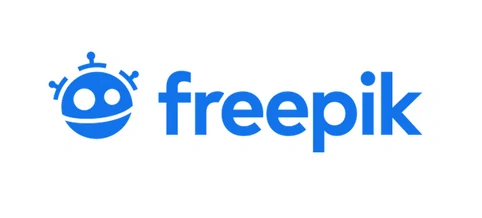
Cuando abrimos archivos EPS en Affinity en muchas ocasiones conservamos las capas, pero la mayoría de las veces el EPS abierto no se muestra bien. Por su parte, Photoshop abre perfectamente estos archivos pero en una única capa. Aquí Adobe confía en que tienes Illustrator, incluido en el paquete de Creative Cloud, para trabajar con estos gráficos vectoriales.
Luego tenemos las formas que podemos generar dentro del programa. Tanto Photoshop como Affinity Photo permiten crear formas, aunque Affinity Photo tiene un abanico más grande de formas rápidas. Polígonos, estrellas, flechas, engranajes, etcétera, mientras que Photoshop solo tiene polígonos, elipses y poco más.
De todas formas, en el cómputo general de este apartado gana Photoshop, más que por mérito de Photoshop, porque toda la industria de los gráficos vectoriales de stock gira en torno a Adobe. En otras palabras, lo vas a pasar mucho mejor editando gráficos usando las aplicaciones de Adobe que las de Affinity.
Punto para Photoshop. Affinity Photo 3 – Photoshop 3
7. IA y herramientas avanzadas
Adobe dispone de un potente motor de IA, llamado Sensei, que sirve para hacer selecciones inteligentes, reemplazar cielos, suavizar la piel de forma automática y un largo etcétera que podemos hacer en un apartado llamado Neural Filters. Affinity Photo carece directamente de una IA.
Además, Photoshop dispone de algo que echo un poco de menos en otras aplicaciones: el content aware scale, que permite redimensionar una imagen manteniendo las proporciones entre los elementos que tenga, como por arte de magia. Aunque Affinity Photo no para de añadir opciones avanzadas, como la pila de astrofotografía o tratamiento HDR, la verdad es que Photoshop está varios pasos por delante.
Punto para Photoshop. Affinity Photo 3 – Photoshop 4
8. Pinceles correctores
Si dijimos que Affinity Photo es un calco de Photoshop es también por esto. A mí personalmente me gusta más porque disponemos de opciones más a mano para realizar correcciones con mayor o menor sutileza. Aquí el separador de frecuencias es nuestro gran aliado, ya que nos permite dividir fácilmente las capas en frecuencias altas y bajas para aplicar correcciones allá donde queramos sin que se note demasiado el salto.
Por su parte, en Photoshop disponemos de las mismas herramientas, pero para aplicar un separador de frecuencias hay que dar más vueltas. Esto es muy subjetivo, pero yo para mis necesidades encuentro más cómodo Affinity Photo.
Punto para Affinity Photo. Affinity Photo 4 – Photoshop 4
9. Herramientas de texto
Affinity Photo creo que tiene las herramientas de texto mejor integradas que en Photoshop. ¿Quiero crear un texto artístico rápido con el tamaño que yo quiera? Tecla T, clic y arrastro para tener el tamaño que yo quiera. ¿Texto en trazos? Creo la forma que quiera, tecla T y clic en el borde de la forma.
Photoshop permite también todo esto, pero lo veo un pelín más tosco. Es como si los chicos de Affinity hubieran decidido copiar las opciones de texto artístico de Photoshop, pero dándoles una vueltecita para hacerlas más accesibles.
Punto para Affinity Photo. Affinity Photo 5 – Photoshop 4
10. Extensiones
Volvemos a lo de antes. Hay una comunidad vastísima en torno a Photoshop, creando plantillas y mejorando Photoshop mediante plugins, extensiones que añaden funcionalidades al programa. Affinity Photo también permite extensiones y es compatible con muchos de los plugins de Photoshop, pero no con todos, sino solo con algunos filtros que no tengan automatizaciones aplicadas. Por poner un ejemplo, el famoso panel de Tony Kuyper no es compatible con Affinity por añadir demasiados automatismos y macros que solo entiende Photoshop.
Punto para Photoshop. Affinity Photo 5 – Photoshop 5
11. Opciones de importación y exportación
Affinity Photo permite exportar documentos en PSD para terminar el retoque en Photoshop. Aquí no hay discusión posible. Si quieres comerte algo en el retoque fotográfico tienes que hacer tu aplicación compatible con Photoshop.
Photoshop por su parte dispone de muchas opciones de exportación, pero no permite exportar capas directamente, al menos de manera fácil. A mí me gusta más cómo están implementadas estas opciones en Affinity Photo, pudiendo seleccionar todas las capas o solo las que hayamos seleccionado y desde el mismo cuadro de diálogo. ¡Es algo que uso muchísimo en mi día a día!
Además, en Affinity Photo tenemos la persona Exportación, que permite seleccionar sectores o capas de una imagen y convertir espacios de color fácilmente.
En cuanto a la importación de archivos, en ambos podemos pegar desde el portapapeles fácilmente, algo para mí esencial, y en ambos podemos realizar procesos por lotes. En cuanto a formatos de última generación, la aplicación de Affinity permite abrir archivos WebP pero no guardarlos, mientras que Photoshop permite abrir y guardar este formato, pero no de forma nativa sino mediante plugin. Otro formato del futuro, Avif. Photoshop necesita plugin para permitir trabajar con él, mientras que Affinity Photo, sencillamente, no lo soporta. En cualquier caso, nada que no podamos hacer con aplicaciones de terceros.
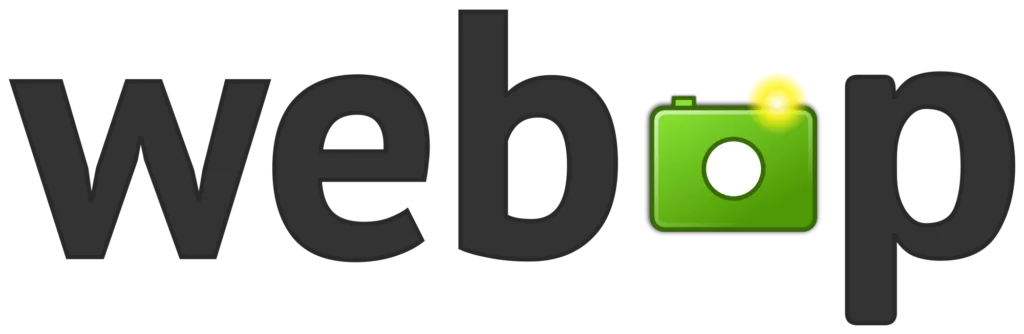
En este aspecto me quedo con Affinity Photo, porque creo que tiene opciones un poquito más completas y mejor organizadas que Photoshop y sobre todo por la compatibilidad con PSD. Piénsalo de esta manera: por unos 50 euros más puedes tener una “extensión” de Photoshop que puede hacer alguna tarea que te resulte menos cómoda de hacer en Photoshop. Yo creo que aquí Affinity Photo suma y puede ser un complemento excelente, aparte de la gran aplicación que es en sí misma.
Punto para Affinity Photo. Affinity Photo 6 – Photoshop 5
Así que, bajo mi punto de vista, y según las funciones que yo más valoro, Affinity Photo es mejor que Photoshop. Pero eso no significa que tenga que serlo para ti también. Photoshop es casi un estándar en el retoque fotográfico y está muy establecido en el flujo de trabajo de muchos estudios profesionales. Pero si en tu caso no dependes de la aplicación reina o si, simplemente, quieres escapar de las garras de Adobe, te animo a que le des una oportunidad a Affinity Photo.
Adquiere las herramientas de trabajo de Creatubers
Equípate para tu proyecto creativo y me ayudarás con una pequeña comisión de afiliado. No pagarás de más, sino que los proveedores dejarán de recibir una pequeña parte para dársela a Creatubers.


Hola Pedro. Te dejé un comentario en la web, que supongo fué retirado por la censura, pues te daba plenamente la razón al respecto de la crítica a tu episodio anterior de PS, que creo que te ha dejado muy tocado, pues este, aún gustándome también, deja evidente tu afectación. Insistiré en que creo que era innecesario rectificar nada, pues a buen entendedor…, pues creo que estos dos programas, son incomparables. Solo el hecho del número de veces que determinas que Affinity foto depende o no puede cargar plugins u otros complementos de PhotoShop denotan que Affinity es un subproducto y por tanto, nadie pondría en duda que para un profesional, PhotoShop es indiscutible, pero existimos cientos, miles, de aficionados a la fotografía que ni necesitamos extremos de producción tan elevados, ni podemos permitirnos por ello el pago de dispendios tan elevados como los de PhotoShop, porque además, no es mejor pintor quien de mejor paleta dispone, si hubiera sido por eso Velázquez o Vincent van Gogh, por ejemplo, nunca hubieran conseguido la perfección de sus cuadros. En mi opinión, Photoshop es Photoshop y Affinity es Affinity y con el último en buenas manos se pueden obtener imágenes que pueden rozar la perfección o la chapuza, igual que con el primero y muy probablemente, dado el nivel de Affinity, por su precio, es más que suficiente para esos muchos miles, aunque eso redunde en tener que poner mayor imaginación en la manipulación de los originales. Alguien que ya no está con nosotros me dijo una vez: “No existen buenas fotos sin un buen chiché”. Estos softwares solo existen para intentar corregir o crear fantasías sobre lo que vio y encuadró el ojo humano, pero si eso no se hizo bien, los retoques no hacen más que intentar corregir lo que faltó en su momento. De todos modos, que conste que sigo agradeciendo tus enseñanzas. Gracias por ello.
¡En absoluto, Javier Francisco! Solo quiero seguir demostrando que me tomo esto en serio y que respeto la variedad de opciones que tenemos nosotros, los usuarios, para elegir lo que más nos convenga. Por ejemplo, a mí me da exactamente igual que Affinity Photo no disponga de herramientas de IA, pero respeto (e incluso muchas veces comprendo) que un usuario no se quiera “comer el tarro” y decida usar alternativas con la asistencia de una IA para cambiar un cielo o poner un filtro de “belleza” en un retrato. Como he dicho en el vídeo, cada caso es un mundo.
Hola.
Es bien interesante el artículo. Estoy en búsqueda de información respecto al consumo de recursos del computador, específicamente un notebook o portátil. Si bien, se menciona algo al principio sobre lo pesado que es usar el Creative Cloud, sería interesante ver datos sobre el desempeño de ambos programas y el consumo de recursos que cada uno utiliza.
Saludos.
Si bien no he realizado bancos de pruebas comparando el rendimiento con números de ambos programas, lo que sí te puedo decir según el uso que yo le doy es que:
Más allá de esto, el rendimiento de ambos programas es bastante parejo, al menos por lo que pude probar en la comparativa y por mi experiencia en el pasado en Photoshop.
Javier, “Affinity tiene problemas cargando algunos plugins de Photoshop”, pero no tiene por qué cargarlos, del mismo modo que Photoshop no puede cargar plugins de otros programas.
¿Y qué tal Affinity Designer vs Illustrator vs Corel Draw?